¶ 简介
通常,在工艺预设中设置打印高度后,切片软件会使用一个统一的层高对模型进行切片。但有时对于一些特殊的模型,如球形顶部或带有弧面的模型,打印的结果的表面可能会不够光滑,模型表面的“阶梯感”会比较明显。
“可变层高”功能将有助于改善这一点。图1和图2显示了统一高度和可变高度之间的差异。
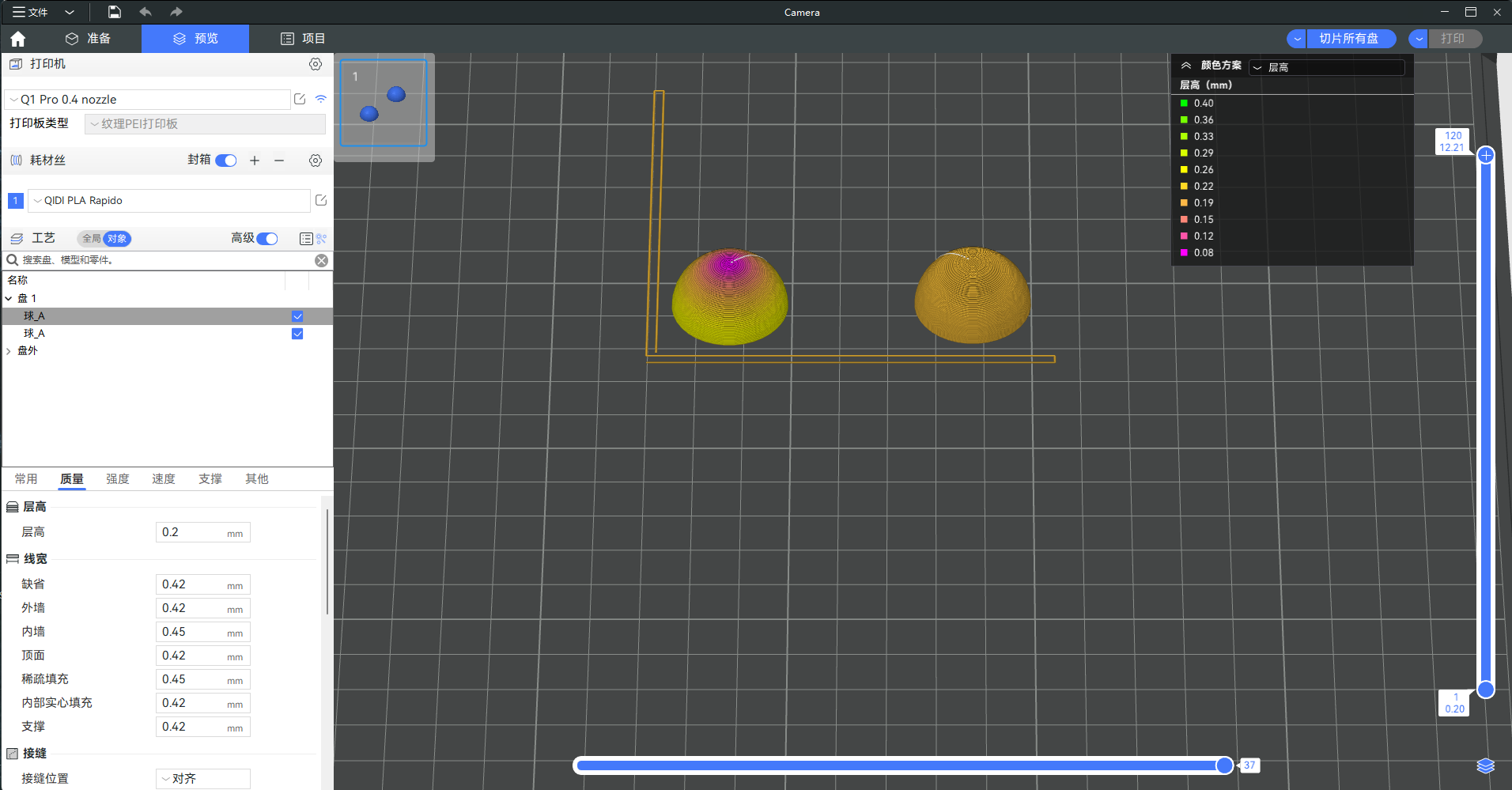

左侧的模型使用”可变层高“,右侧的模型使用统一的平均高度。显然,采用”可变层高“的模型顶部相较于使用统一层高的模型更加光滑。
但是随着层高的降低,模型需要更长的打印时间。因此,通过在局部降低层高的同时在其他地方保持原始层高,可以实现高质量的打印并节省打印时间。
¶ 操作指南
可变层高的高度范围在打印机设置的层高限制中,例如0.4mm喷嘴的层高范围是0.08-0.28,这是我们通过大量实现测得该喷嘴能够打印出较好质量的一个层高范围,通常我们不建议您修改它。
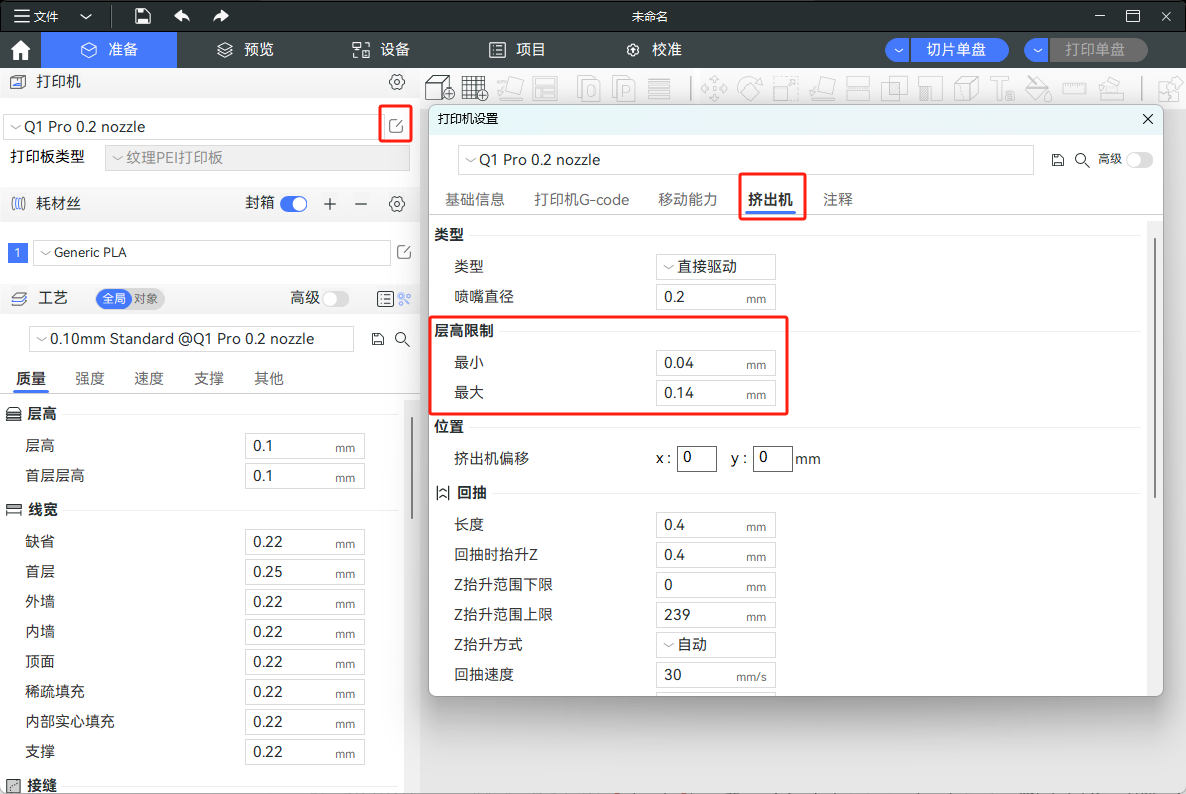
-
在盘中选择对象后,单击“可变层高度”,如下图所示。
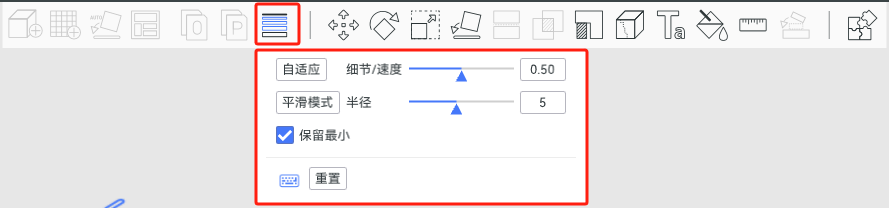
-
自适应
您可以使用右侧界面上的快捷键拖动不同高度范围的图层高度。您还可以在调整细节/速度的比例后单击自适应。
“细节/速度”的值越小,则表示打印的模型具有更高的精度,并且会自动将模型的层高设置为较低。如果“细节/速度”的值越大,那么在打印时将更倾向于提高打印速度,因此它会自动将模型的层高设置得较高。
您还可以在右侧的调节栏内用鼠标的左右键对模型的层高进行调节。鼠标的左键是减少层高,右键则是增加。
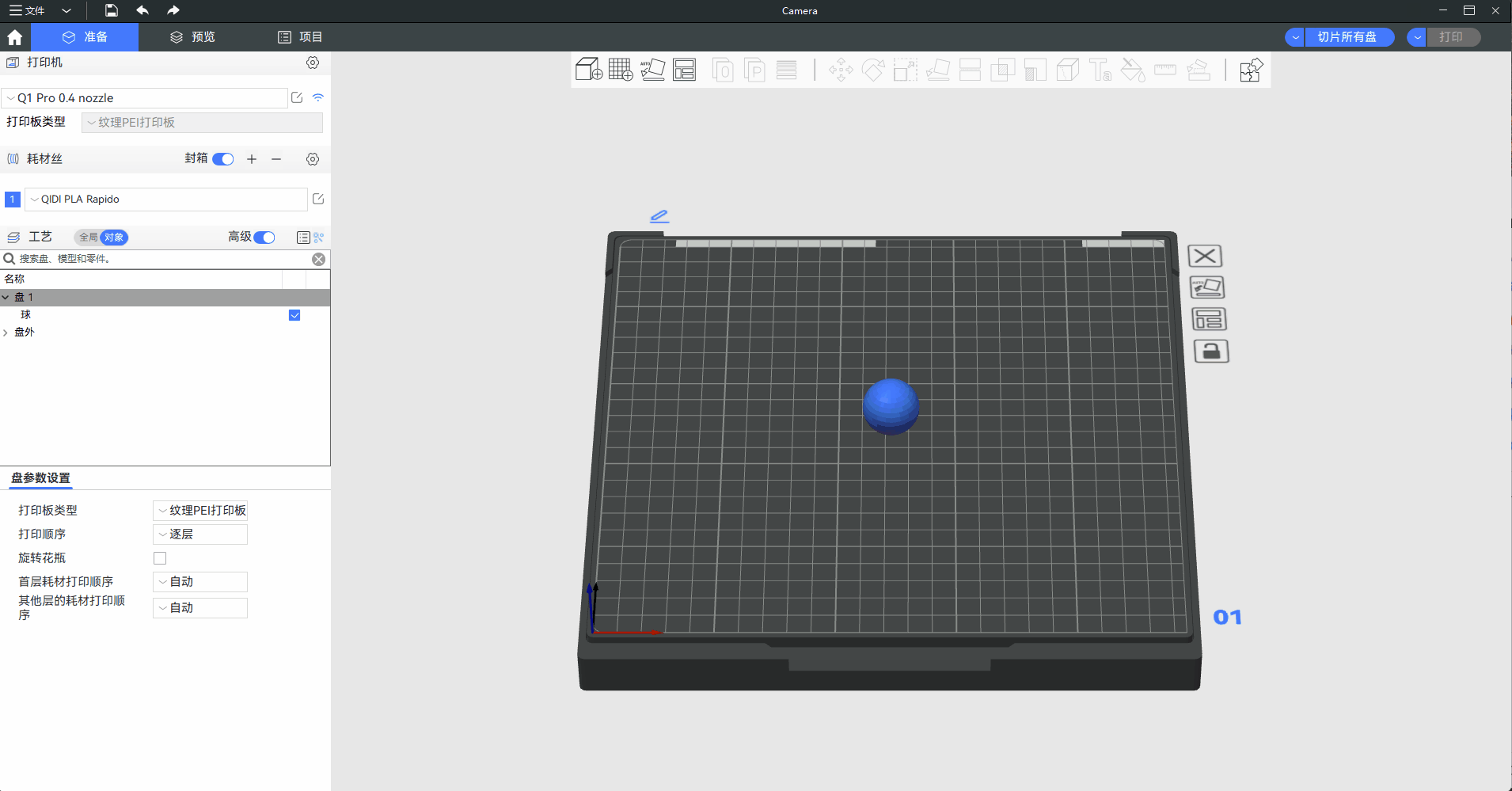
-
平滑模式
单击将使不同层之间的过渡平滑。半径是指高斯滤波器的宽度。较大的过滤器半径将使曲线更平滑,您可以多次单击以获得平滑的曲线效果,从而在不同层高之间实现更好的过渡。
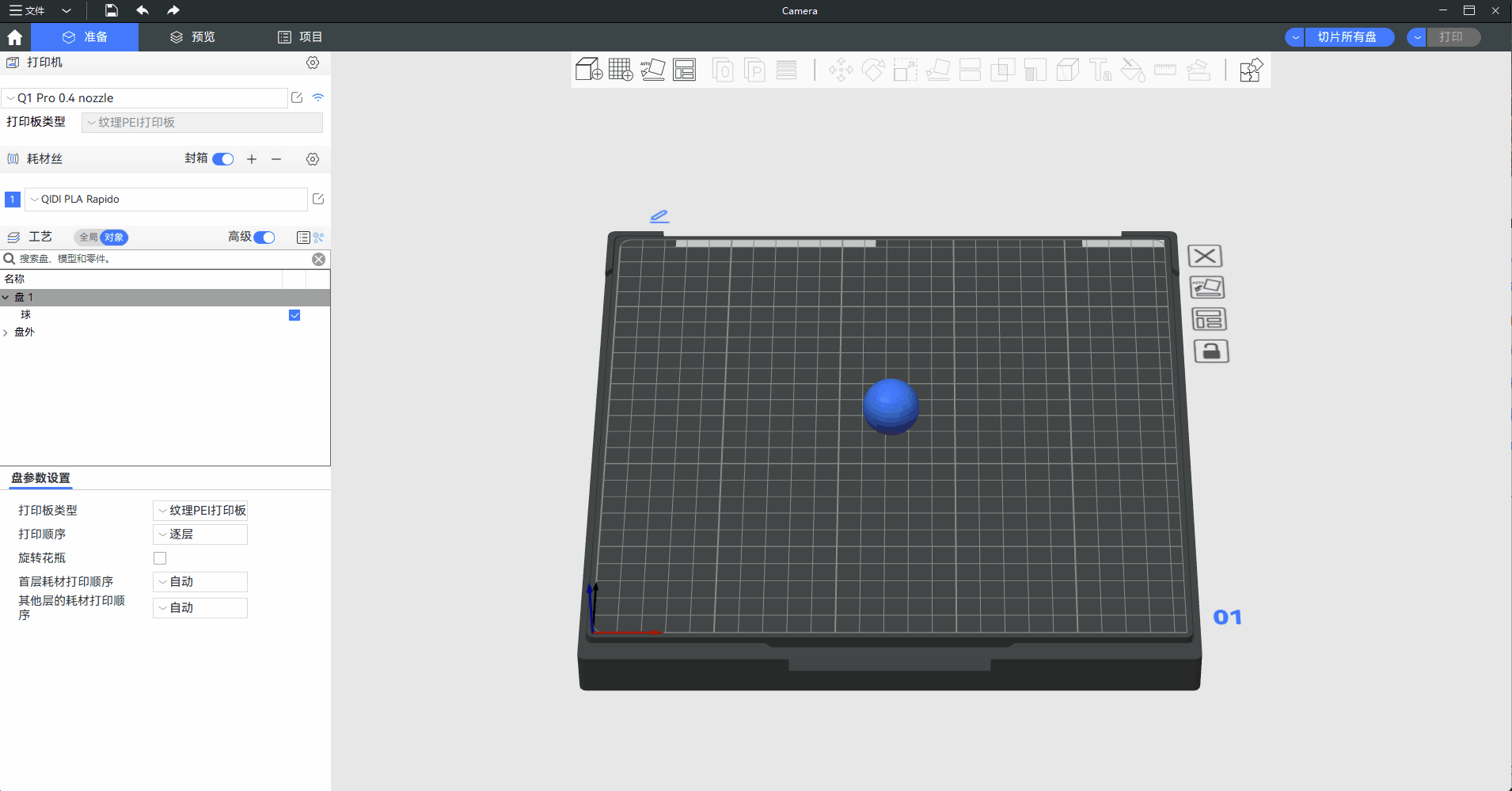
-
保持最小值
使用平滑模式时,最小高度(绿色部分)不会改变,也就是说,平滑曲线时最小高度将保持原始值。
¶ 注
- 当一个盘中有多个模型对象并且使用了多种颜色时,只有该盘中所有对象的可变层高相同时,才能启用擦拭塔。如果不同对象的可变层高不同,则无法启用。
- 有机树支撑也不支持可变层高